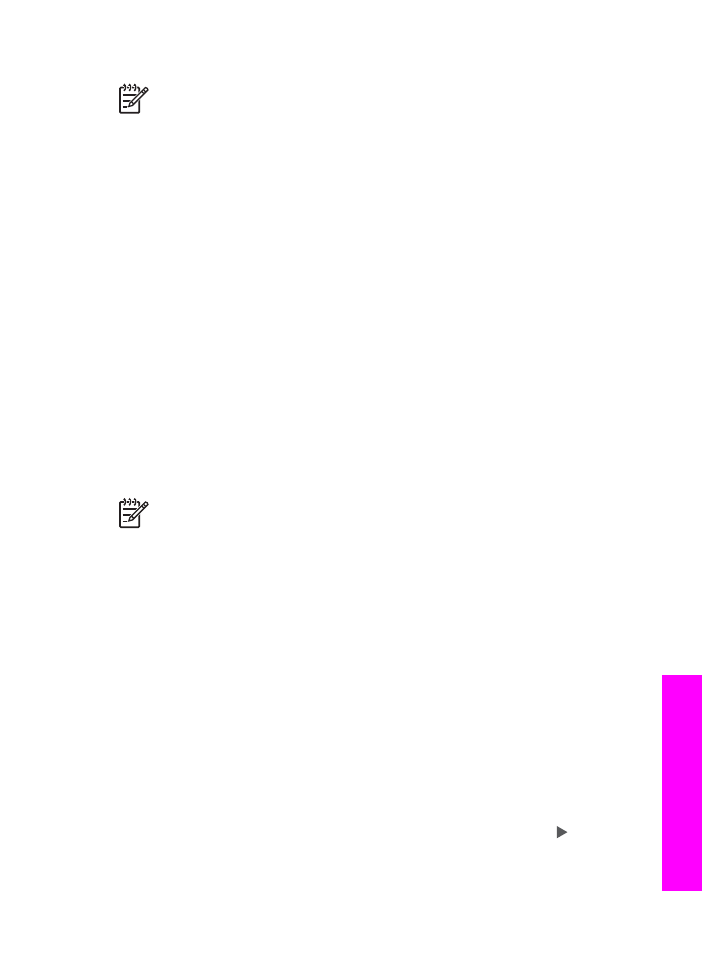
การสแกนตนฉบับ (เชื่อมตอแบบ USB)
ปฏิบัติตามขั้นตอนเหลานี้หาก HP All-in-One ของทานเชื่อมตอกับ
คอมพิวเตอรโดยตรงผานทางสายเคเบิล USB
1. ใสตนฉบับคว่ําหนาลงบนมุมขวาดานหนาของกระจก
2. ในบริเวณสแกน ใหกด
สแกนไปยัง
เมนู "สแกนไปยัง" จะปรากฏขึ้น แสดงรายการปลายทาง รวมทั้งโปรแกรม
ประยุกต ไมวาคุณจะสแกนอะไรก็ตาม ปลายทางเริ่มตนคือปลายทางที่คุณ
ไดเลือกเมื่อคุณใชเมนูนี้ลาสุด สามารถปรับโครงแบบเมนู "สแกนไปยัง"
ได ทานจะกําหนดใหแอพพลิเคชันใดและจุดหมายปลายทางอื่นๆ แสดงขึ้น
บนเมนู
สแกนไปยัง
โดยใช HP Image Zone บนเครื่องคอมพิวเตอรของ
ทาน
3. To select an application to receive the scan, press
until
the destination you want displays on the control panel
display, and then press
Start Scan
.
คูมือการใชงาน
89
กา
รใ
ช
คุณสมบ
ัต
ิการส
แกน
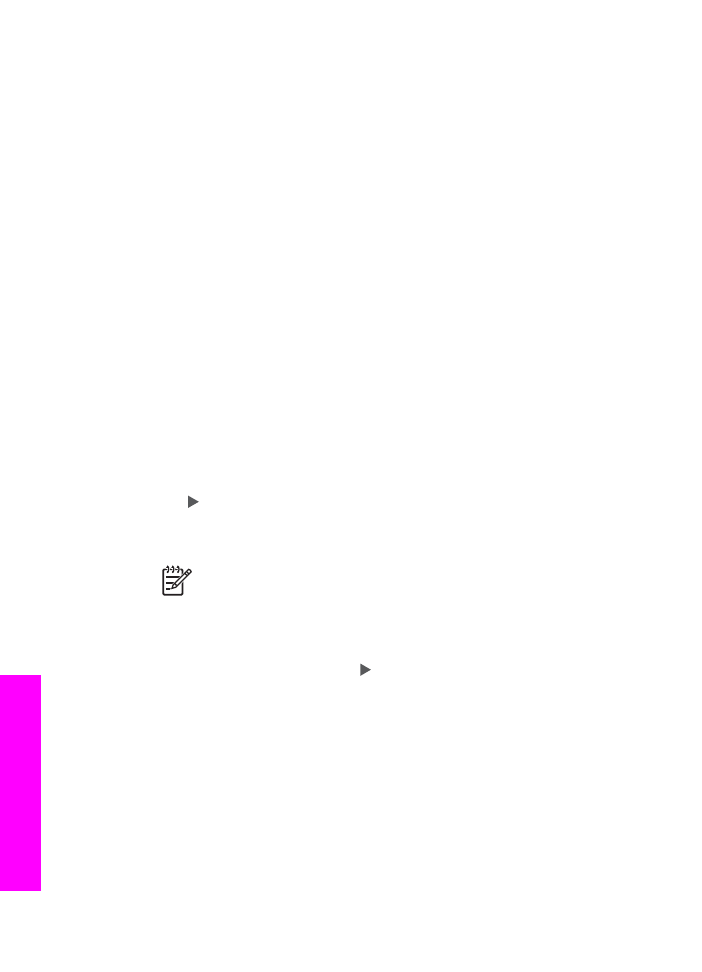
A preview image of the scan appears in the HP Scan
window on the computer, where you can make changes to
the preview before the final scan. การเปลี่ยนแปลงที่ทําขึ้นกับภาพ
แสดงตัวอยางจะไมมีการบันทึกลงในแฟมภาพตนฉบับ
สําหรับขอมูลเพิ่มเติมเกี่ยวกับการปรับแตงภาพตัวอยาง โปรดดูหนาจอ
HP Image Zone Help (วิธีใชโซนรูปภาพของ HP) ที่มาพรอมกับ
ซอฟตแวรของทาน
4. ทําการปรับแตงภาพตัวอยางตามตองการในหนาตาง HP Scan เมื่อ
สแกนเสร็จ คลิกAccept (ตกลง)
เครื่อง HP All-in-One จะสงงานสแกนไปยังแอปพลิเคชันที่เลือกไว เชน
หากทานเลือก HP Image Zone เครื่องจะเปดและแสดงภาพขึ้นมาโดย
อัตโนมัติ